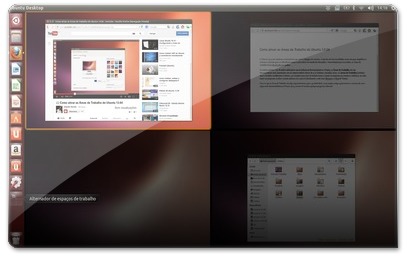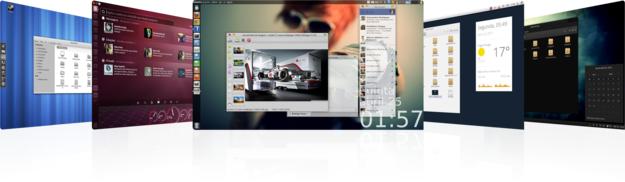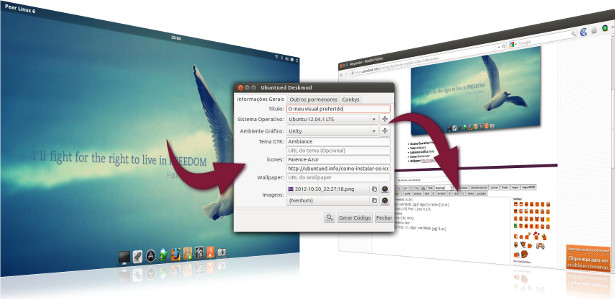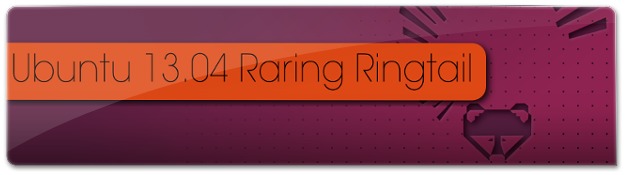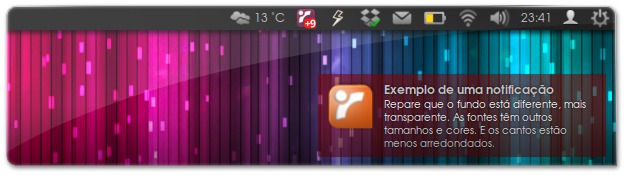O Ubuntu 13.04 traz inúmeras características que outros Ubuntus não traziam. A maioria das funcionalidades novas são para simplificar o sistema ao máximo para os utilizadores menos conhecedores do mundo da informática. Provavelmente por esse motivo, as Áreas de Trabalho foram desativadas por padrão.
Na minha opinião, e na de muitos utilizadores que trabalham profissionalmente no Ubuntu, as Áreas de Trabalho são das funcionalidades mais importantes que são imprescindíveis depois de se se habituar a trabalhar nelas. As Áreas de Trabalho permitem focar o trabalho em diferentes vertentes, por exemplo numa área de trabalho temos a janela do programa que estamos a trabalhar, na outra temos um programa auxiliar e noutra podemos ter a parte de divertimento, onde está o Browser e o Chat do Ubuntu.
Uma vez que as Áreas de Trabalho são algo importantíssimo para a produtividade, neste simples artigo apresentamos a maneira de como ativar estas funcionalidades no Ubuntu 13.04, sem ter de instalar qualquer programa adicional.